Si está utilizando un receptor de alta precisión, deberá configurar Collector para poder utilizarlo. Conecte el receptor al dispositivo. A continuación, en Collector, seleccione el receptor, cree un perfil de ubicación y especifique la precisión deseada. También puede configurar Collector para obtener un promedio GPS durante las capturas.
Conectar el receptor al dispositivo
Collector admite receptores integrados en dispositivos, así como receptores externos conectados a dispositivos mediante Bluetooth. SI su receptor está integrado en el dispositivo, continúe con la siguiente sección, Seleccionar su receptor en Collector. Si está utilizando un receptor externo, siga estos pasos para conectarlo a su dispositivo:
- Compruebe que su receptor GPS es compatible con Collector.
Su receptor debe admitir la salida de sentencias NMEA. Consulte el manual del usuario del receptor para comprobarlo. Si es compatible pero todavía no está configurado para ello, el manual del usuario debería incluir las instrucciones sobre cómo configurar el receptor para generar sentencias NMEA. Es necesario seguir estas instrucciones antes de conectar el receptor a Collector.
- Encienda el receptor y colóquelo cerca de su dispositivo.
Acceda a la configuración de Bluetooth del dispositivo y consulte los dispositivos disponibles. Espere a que el nombre de su receptor aparezca en la lista.
Sugerencia:
Si su receptor Bluetooth no aparece en la lista, asegúrese de que no esté conectado a otro dispositivo. Para desconectar el receptor de otro dispositivo, en la configuración de Bluetooth del dispositivo, seleccione el icono de información que hay junto al receptor, seleccione Olvidar este dispositivo y seleccione Olvidar dispositivo.
- Seleccione el nombre del receptor para emparejarlo con su dispositivo.
Seleccione su receptor en Collector
Una vez que el receptor GPS esté conectado a su dispositivo, especifique que desea que el receptor proporcione ubicaciones de GPS en Collector. Una vez que se selecciona un receptor, esta es la única fuente de posiciones que se utilizará hasta que se seleccione un nuevo receptor.
- Después de iniciar sesión en Collector, desde la Galería de mapas, seleccione Acción
 y seleccione Configuración.
y seleccione Configuración. - En la sección Ubicación, seleccione Proveedor.
Se muestra la lista Receptores GPS.
- Si su receptor no aparece en la lista, agréguelo siguiendo estos pasos:
- Seleccione Agregar receptor
 para ver una lista de los receptores Bluetooth emparejados.
para ver una lista de los receptores Bluetooth emparejados. - Seleccione su receptor.
- Si está montando el receptor sobre un poste, introduzca la altura de la antena.
- Seleccione Hecho.
Volverá a la lista Receptores GPS y su receptor se mostrará en la lista.
- Seleccione Agregar receptor
- Seleccione su receptor.
- Si necesita cambiar la altura de la antena, seleccione Información
 junto al receptor, introduzca la altura de la antena y seleccione Hecho.
junto al receptor, introduzca la altura de la antena y seleccione Hecho. - Seleccione Configuración.
Crear un perfil de ubicación en Collector
Un perfil de ubicación define el sistema de coordenadas y, si es necesario, las transformaciones de datum que se deben aplicar cuando se reciben las ubicaciones de su receptor GPS. El perfil de ubicación se aplica tanto a receptores internos como externos. Le recomendamos que cree un perfil de ubicación cuando utilice un servicio de corrección.
- En la Configuración de Collector, bajo Ubicación, seleccione Perfil de ubicación y seleccione Agregar perfil
 .
. - En el cuadro Buscar, escriba el nombre o el Id. del sistema de coordenadas geográficas (GCS) del servicio de corrección de su receptor para filtrar los resultados en la lista y, a continuación, seleccione el GCS del servicio de corrección.
- Si su mapa utiliza un sistema de coordenadas proyectadas, seleccione Proyectadas.
Precaución:
Es importante asegurarse de que selecciona el filtro correcto en la parte inferior de la pantalla porque algunos sistema de coordenadas geográficas y proyectadas tienen el mismo nombre.
- En el cuadro Buscar, escriba el nombre o el Id. del sistema de coordenadas del mapa para filtrar los resultados en la lista y, a continuación, seleccione el sistema de coordenadas del mapa.
- Si la transformación de datum entre los sistemas de coordenadas del servicio de corrección de su receptor y su mapa no está disponible, seleccione Continuar
 .
. - Si la transformación de datum entre los sistemas de coordenadas del servicio de corrección de su receptor y su mapa no está disponible, se le pedirá que especifica el área de captura de datos. Para acercar su ubicación en el mapa, seleccione Mi ubicación
 . Una vez que haya acercado el área de captura de datos, seleccione Continuar
. Una vez que haya acercado el área de captura de datos, seleccione Continuar  y seleccione la transformación de datum que desee de la lista de transformaciones disponibles.
y seleccione la transformación de datum que desee de la lista de transformaciones disponibles. Nota:
Solo puede especificar el área de captura de datos en el mapa base cuando su dispositivo tenga acceso a los datos en línea mediante Wi-Fi o una red móvil.
La lista de transformaciones de datum está ordenada por relevancia y primero se muestra la transformación más relevante según el área de captura de datos.
Algunas transformaciones como, por ejemplo, las basadas en cuadrícula, no se admiten actualmente.
- Proporcione un nombre para el perfil de ubicación y seleccione Guardar.
El perfil de ubicación se agrega a la lista de Perfiles de ubicación.
- Seleccione el nuevo perfil de ubicación en la lista de Perfiles de ubicación para establecerlo como su perfil actual y seleccione Configuración.
Especifique la precisión y confianza requeridas en Collector
Puede que su organización necesite que todos los datos capturados cumplan una precisión determinada mínima y un intervalo de confianza. En Collector, puede definir la precisión necesaria de las posiciones del GPS y si es necesario que las posiciones cumplan un intervalo de confianza del 95 por ciento, para así garantizar que los datos que recopile satisfagan los estándares de captura de datos de su organización.
- En la Configuración de Collector, bajo la sección Ubicación, seleccione Precisión.
- Seleccione las unidades para la precisión requerida.
Nota:
Para cambiar las unidades de medida entre métricas e imperiales, seleccione las unidades que desee utilizar en la Configuración de la aplicación, en la sección Unidades de medida.
- Edite el valor Precisión necesaria.
- Si su organización requiere un nivel de confianza del 95 por ciento en los datos capturados, habilite 95 % de confianza en Informe de precisión.
Si se habilita esta configuración, la precisión horizontal requerida para la captura de datos se calcula con un intervalo de confianza del 95 por ciento en lugar del intervalo del 63 al 68 por ciento proporcionado por el cálculo predeterminado del valor cuadrático medio (RMS, por sus siglas en inglés).
- Seleccione Configuración y seleccione Hecho.
Habilitar el cálculo de promedios GPS
Su organización puede requerir que capture varios puntos para una sola ubicación y que promedie su información para obtener una ubicación y una precisión finales. En Collector, puede definir el número de puntos requeridos que se deben promediar para obtener una sola ubicación. Cada vez que use la ubicación GPS en la captura de datos, se capturará el número requerido de puntos, que se promediarán para las entidades de puntos y para los vértices individuales de las líneas y los polígonos.
Nota:
La transmisión streaming para capturar líneas y polígonos y calcular los promedios GPS son mutuamente excluyentes: no puede promediar valores y transmitir al mismo tiempo.
Para usar el cálculo de promedios GPS, habilítelo en la configuración de la aplicación. Todas las capturas realizadas usando el GPS y sin transmisión streaming usarán el promedio si está habilitado.
- En la Configuración de Collector, seleccione Configuración de captura. En la sección Cálculo de promedios GPS, habilite Promediar ubicaciones.
- Seleccione Número de ubicaciones y proporcione el número de posiciones GPS que desea promediar para determinar la ubicación y la precisión de su captura. El valor predeterminado es cinco posiciones.
Una vez que haya habilitado el cálculo de promedios GPS, la captura de datos con el GPS realizará el promedio de cada punto capturado. Cuando inicie una captura, verá un titular que muestra cuántos puntos se han promediado hasta el momento, junto con la precisión promedio actual. Una vez que se haya obtenido una ubicación y mientras el cálculo de promedios esté en curso, verá un punto rojo que indica la posición promediada actual en el mapa.
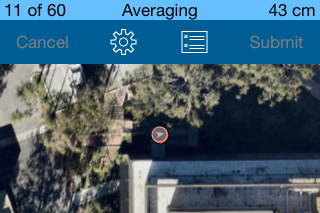
Cuando se haya obtenido el número de ubicaciones especificado en la configuración, se completa el cálculo de promedios, desaparece el titular y se inserta un punto en el mapa. Para detener el cálculo de promedios antes de que se complete, seleccione Parada y se descartará el cálculo de promedios que se haya realizado hasta el momento.
Su receptor ahora proporciona ubicaciones a Collector. A medida que captura de datos, proporcionará a su organización datos de alta precisión que cumplen sus estándares.